怎么处理win10系统无法修改MAC的方法
你是否遇到过win10系统无法修改MAC的问题。那么出现win10系统无法修改MAC的问题该怎么解决呢?很多对电脑不太熟悉的小伙伴不知道win10系统无法修改MAC到底该如何解决?其实只需要1、我使用的win10使用的是以前备份的winxp驱动,对win10的驱动进行备份,便于以后恢复。 2、在win10系统桌面的计算机图标上右键选择“管理”。就可以了。下面小编就给小伙伴们分享一下win10系统无法修改MAC的详细步骤:
一、准备工作
同型号或系列xp无线网卡驱动备份、win10操作系统、驱动人生工具
二、设置步骤
1、我使用的win10使用的是以前备份的winxp驱动,对win10的驱动进行备份,便于以后恢复。
2、在win10系统桌面的计算机图标上右键选择“管理”。
3、在打开的设备管理器中,找到并右键win10无线网卡,选择更新驱动程序软件。
建议:最好是先备份后进行卸载,然后再进行这一步操作,不然有可能会出现已安装的驱动已经是最新的提示,导致更新不成功。
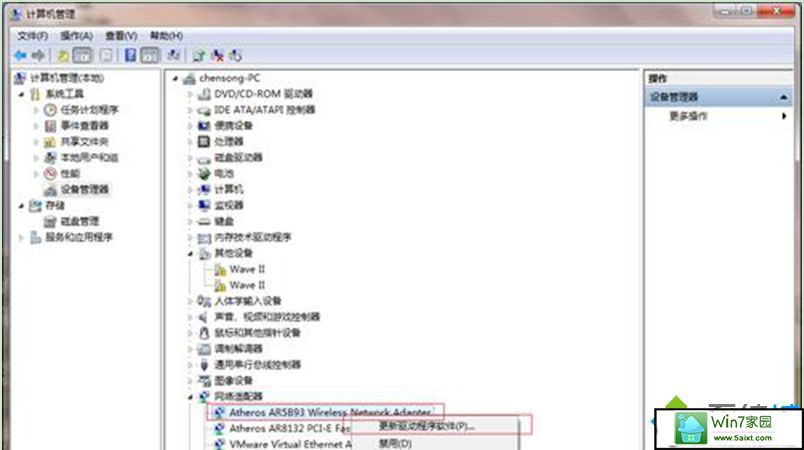
4、选择浏览计算机,手动查找驱动程序,-从计算机的设备驱动程序列表中选择。
5、选择xp无线网卡驱动:从弹出窗口点击从磁盘安装——浏览winxp驱动备份位置——选中备份的.inf——点击打开。
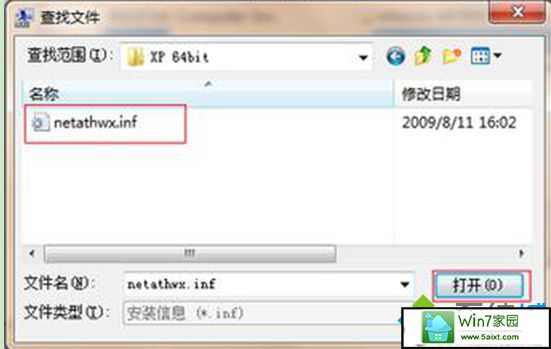
6、在弹出窗口中选中网络适配器——然后点从磁盘安装。
提示:如果能够兼容,直接下一步即可,如果拿来的驱动不是和你型号一致但是是同一系列不同的版本的话,从厂商里找到你拿到的winxp驱动——网络适配器型号即可。
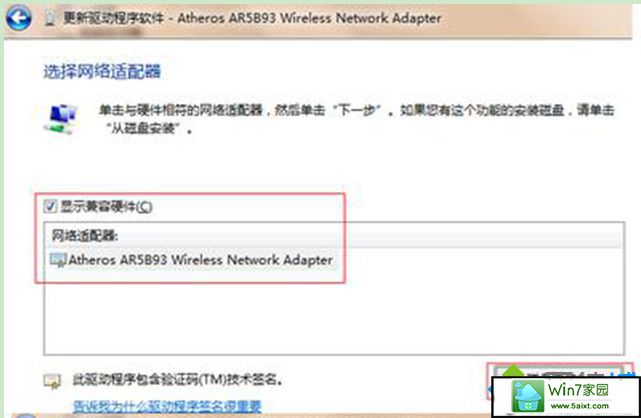
7、从磁盘安装后,提示更新驱动程序成功,查看MAC地址:按“win+R”打开“运行”窗口,输入CMd命令打开命令提示符窗口,然后输入ipconfig /all 查看我现在的MAC是4C-0F,MAC第二位是C,MAC后面的部分无关紧要并涉及到我的隐私就隐藏了。
8、修改MAC:现在win10的无线网卡和xp的修改方法一样,右键——属性——配置——高级中进行修改即可,我将原来前缀为4C的MAC修改成全是8,结果表明是成功的。
通过以上对浅析win10系统无法修改MAC的原因及终极解决技巧的分享后,希望能对大家有所帮助。
- 栏目专题推荐
- 系统下载推荐
- 1雨林木风Win7 32位 好用装机版 2021.09
- 2系统之家 ghost win10 32位最新专业版v2019.09
- 3系统之家 ghost win10 64位专业增强版v2019.09
- 4雨林木风Windows7 安全装机版64位 2020.10
- 5系统之家Win7 精英装机版 2021.09(64位)
- 6系统之家 ghost win8 64位官方专业版v2019.09
- 7系统之家Ghost Win11 64位 家庭纯净版 2021.09
- 8系统之家 Windows8.1 64位 老机装机版 v2020.04
- 9系统之家Ghost Win10 32位 办公装机版 2021.04
- 10番茄花园Windows xp 纯净装机版 2021.02
- 系统教程推荐
- 1笔者详解win10系统按Ctrl+A全选快捷键没有反应的技巧
- 2还原win10文件夹选项的步骤|win10文件夹选项不见了如何解决
- 3xp系统智能创建还原点节约硬盘空间的还原方案
- 4手把手恢复win7系统安装photoshop软件的方案?
- 5xp系统打开腾讯游戏tgp页面发生白屏的具体教程
- 6技术员研习win10系统查看电脑是多少位系统的问题
- 7大神为你windows7开机总会卡在“windows启动管理器”界面的办法?
- 8相关win10系统中如何建立区域网的全面解答
- 9解决win7迅雷出现崩溃_win7迅雷出现崩溃的教程?
- 10详解win7系统提示“内置管理员无法激活此应用”原因和的问题?

